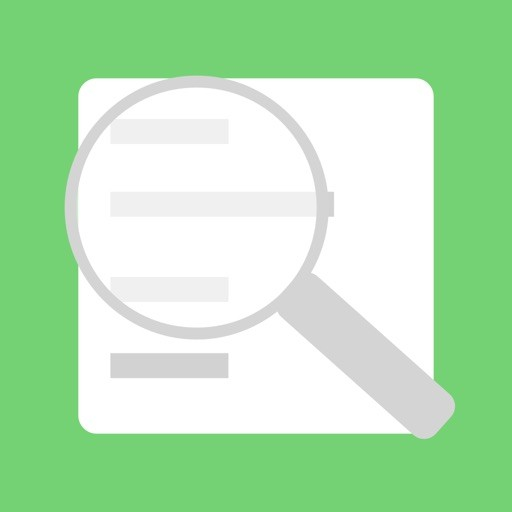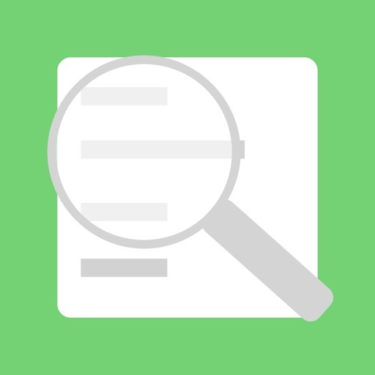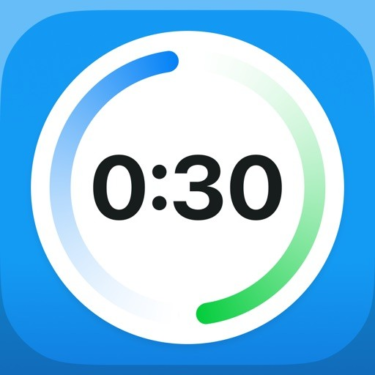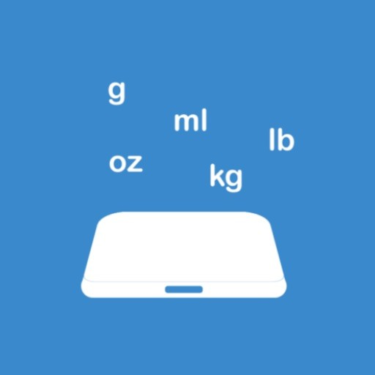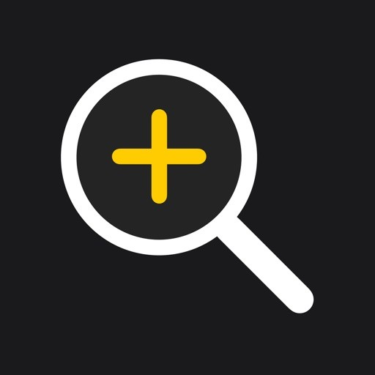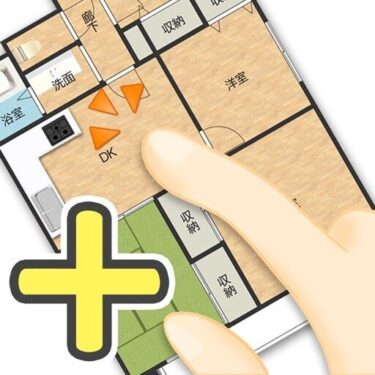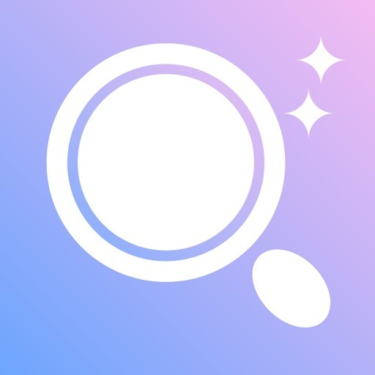手書きのメモや印刷された文書の文字数を知りたいけど、数えるのが本当に面倒くさい…。
スマホで撮った写真の中の文字数を簡単に把握したいのに、方法がわからないという悩み、ありませんか?
実は、これを解決してくれるのが「写真から文字を認識して数えるアプリ」なんです!
これらのアプリを使うと、カメラで撮影するだけで文字数を瞬時にカウント可能かつ手間いらずで便利!
OCR(光学文字認識)技術を採用しているんです!
そこで、この記事では写真の文字数を数える!おすすめの文字数カウントアプリ5選をご紹介。
それぞれのアプリの特徴や使い方、活躍シーンを詳しく解説します。
時間の節約だけじゃなく、文字数制限がある文章作成にも最適!
写真の文字数を数えるアプリはある?

写真から文字数を数えるアプリは、手書きのメモをパシャっと撮るだけで文字数がわかっちゃうんです。
最近のOCR技術ってすごく進化してて、スマホカメラで撮影するだけで印刷物や手書き文字をテキスト化してくれます。
例えば友達から借りた本のメモ書きをデータ化したい時、わざわざ手打ちしなくても写真撮るだけで文字数まで自動計算してくれると「時間の節約になるなぁ」と実感できます。
個人的におすすめなのは、「文字数表示と同時にテキスト編集もできるタイプ」。
メモの文字数をチェックしながら、その場で誤字脱字を修正できるから二度手間が省けます。
特に原稿用紙換算機能があるアプリだと、400字詰め換算で「あと何行書けばいいか」がパッとわかるので、学生時代のレポート提出前によく使ってました。
ただし注意点としては、手書き文字の認識精度が完璧ではないこと。
くせ字や斜めに書かれた文字は誤認識されることもあるので、重要な書類の場合は最終的に目視チェックが必要です。
私も契約書の写メを取ったら「1」が「7」に変換されて焦った経験が…こういう時はアプリの手動修正機能でサッと直せると安心ですね。
写真の文字数を数えるアプリ5選

| アプリ名 | 機能 | 特徴 | 注意点 |
|---|---|---|---|
| ClipOCR | 文字認識、テキスト変換 | 高精度なAI文字認識、多言語対応、便利な共有機能 | 無料版は広告が表示される |
| 撮るだけ文字認識 | 文字認識、テキスト変換 | シンプルで使いやすい操作性、高精度な文字認識能力、無料で使える便利機能 | 手書き文字の認識精度は字のクセによって変わる |
| Word Count | 文字数カウント、文字入力 | カメラ/マイクで文字入力、AI採点機能、タイマー機能付き | 日本語オンリー |
| 一太郎Pad | 文字認識、テキスト変換、文字数カウント | 高精度OCR機能、使いやすい省入力ツール、PCとの連携機能 | 操作を取り消せない |
| 文字数カウントメモ | 文字数カウント、メモ管理 | 自動文字数カウント機能、豊富な編集・管理機能、自動保存と履歴管理 | 写真からの直接文字認識機能はない |
【1】ClipOCR〜人工知能文字認識アプリ
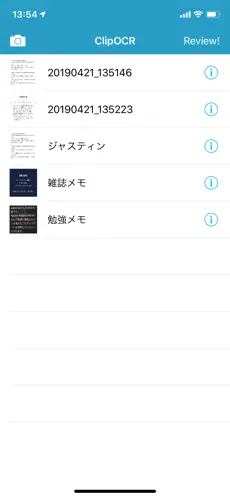 | 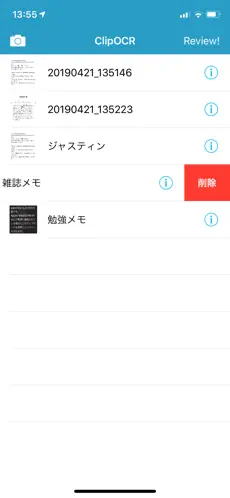 |  | 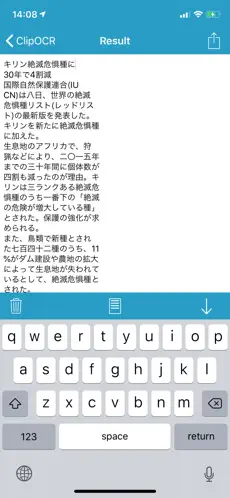 | 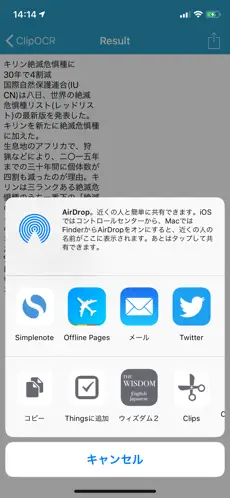 |
「ClipOCR〜人工知能文字認識アプリ」は、スマホのカメラで撮った画像や印刷物の文字を、編集可能なデジタルテキストに変換できる便利なアプリ!
日本語の縦書き・横書きや英語を含め、ほぼ全ての言語に対応ですので、AI搭載で読み取り精度もバッチリ。
使い方もとっても簡単でカメラで撮影するかフォトアルバムから写真を選んで、認識したい部分を切り取るだけとなっています。
あとはAIが自動で言語を判断して、テキストに変換してくれますので、手間がほとんどかかりません!
友人が使ってみたんですが、A4サイズの文書をスキャンしたとき、紙が薄茶色で印刷もハッキリしてなかったのに、かなり高精度で読み取れたそう。
新聞や雑誌の内容をメモしたり、外国語の勉強で書籍からテキストを抽出したりするのにもピッタリ!
ただ、無料版は広告が表示されるのがちょっと使いづらいって声もあるみたいです。
でも、テキストをコピーしてSNSやメール、Evernoteで共有できる機能は超便利!
しかも手書き文字も認識可能ですので、かなり使えるアプリだと思います。
写真の文字数を数える機能はないけど、テキスト化した後なら簡単に文字数カウントができそうなので、これも便利ポイントですね!
アプリの紹介動画
スマホで撮影するだけで、AIが文字を瞬時に認識します!例えば、レシピ本の材料リストを撮影して、買い物リストアプリに直接貼り付けることが可能。手間がかからず、効率的に買い物計画が立てられるんです。
日本語だけじゃなく、英語や中国語など多くの言語に対応します!海外旅行中に看板や案内板を撮影して、その場で翻訳。リアルタイムで現地情報を理解できるので、旅行がもっと楽しくなるはずです!
認識したテキストは、いろんなアプリやサービスと連携可能!たとえば名刺を撮影して、すぐに連絡先に追加できます。ビジネスの場でも相手の情報をスムーズに管理できて、人脈作りに役立つこと間違いありません!

【2】撮るだけ文字認識(Takashi Tomoto)
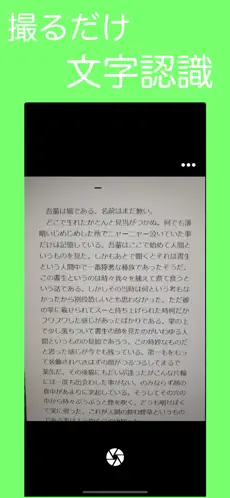 |  |  |
「撮るだけ文字認識」は、カメラでパシャっと撮るだけで紙に書かれた文章をスマホに取り込めちゃう便利なOCRアプリ。
先日、友達が「レポートの文字数が足りないけど、手書きの下書きを数えるのがめんどくさい」って困っていました。そこで、このアプリを教えてあげたら、めちゃくちゃ喜んでくれました!
ただ、写真の文字数を直接数える機能はないみたい…。
でも、テキスト化した後に文字数カウントアプリを使えば、間接的に数えられます。
それに、手書き文字の認識もかなりの精度なんです。
学習障害のある子どもでも使えるって高評価もあって、手書きの文章をデジタル化する強い味方に!
使い方もめっちゃシンプルでアプリを起動して、文字が書かれた紙にカメラを向けるだけ。
それだけであっという間に文字がデジタル化されますので、すごく便利じゃないですか?
URLをコピーしたり、小説の一節を抜き出したりするのにもバッチリ!
私も図書館で見つけた古い本の一部を撮影して、デジタルメモとして保存しました。
手入力の手間が省けて、時間の節約になりますよね!
ただし、手書き文字の認識精度は字のクセ次第で変わることもあるみたい。
でも、それでも手入力よりはずっと楽チンですし、しかも無料で使えるなんて、ありがたいですよね。
学生さんや文章をよく扱う人は、ぜひ試してみてください!
カメラを起動して撮影するだけで文字認識が可能なんです。例えば、友達から借りたノートをさっと撮影して、自分のメモアプリに貼り付けてみませんか?本当に楽チンですよ!
手書き文字もしっかり読み取れるんです。授業中に先生が黒板に書いた内容を撮影しておけば、あとでテキストデータとして復習に活用できますね。これで授業もバッチリのはず!
コピーした文字をそのまま翻訳や検索に使えるんです。海外旅行中に見かけた看板の文字を撮影して、その場で意味を調べてみませんか?言葉の壁を越えられる便利機能!

【3】Word Count(Matsuo Yuki)
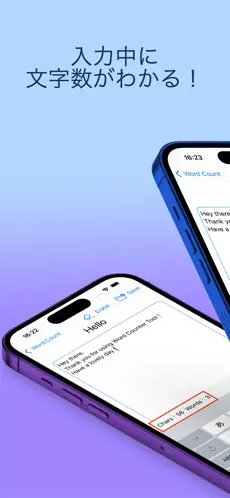 |  | 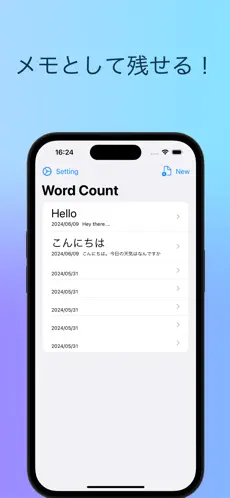 | 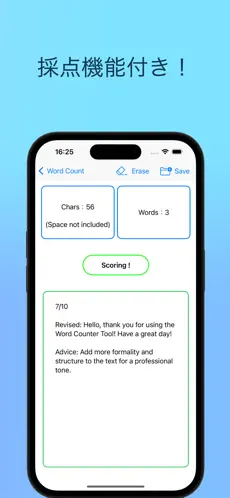 | 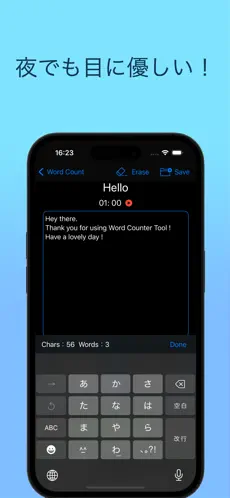 |
「Word Count」は、文字数をカウントできる便利なアプリ。特徴は、カメラやマイクを使って文字入力ができること!
例えば、友達と喫茶店で話していて急に「あ、レポート書かなきゃ!」ってなっても大丈夫。メニューをカメラで撮影して、そのまま文字数をカウントできちゃいます。
使い方もすごく簡単でテキストを入力するだけで、文字数や単語数を自動でカウントしてくれます。
Microsoft Wordと同じカウント形式なので、いつもの感覚で使えるのが嬉しいポイント。
「電車の中でレポートの文字数チェックができて便利」という声も!移動中にサクッと確認できるのって、かなり助かります。
さらに、メモ機能やAI採点機能、タイマー機能なんかもついてる多機能ぶりとなっています!
ダークモードにも対応しているので、夜遅くまで作業しても目に優しいのがありがたいですよね。
しかも価格は無料ですので、学生さんや文章を書く機会が多い方には、ぜひ試してほしいアプリ。
文字数カウントに困ったら、「Word Count」、試してみませんか?
手書きメモをカメラで撮影して文字数をカウントできるんです。会議の音声をマイクで拾って、議事録の文字数もチェック可能!紙や音声からデジタルに変換できる便利さ、試してみませんか?
自分で書いたブログ記事をAIに採点してもらうことで、文章力アップが期待できます!SNSの投稿文もチェックして、より魅力的な表現に磨きをかけてください!AIがお手軽な文章コーチになるんです。
制限時間内でどれだけ書けるか、挑戦しませんか?5分でツイート文を作る練習や、10分でメールの下書きを仕上げるトレーニング。時間を意識して文章力を鍛えられるのがポイント!

【4】一太郎Pad
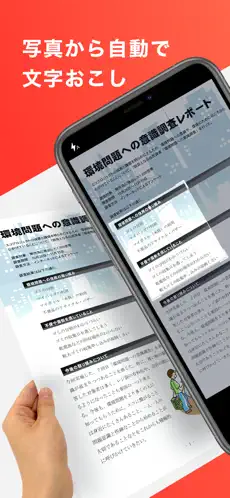 | 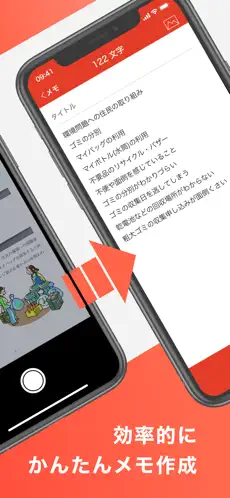 | 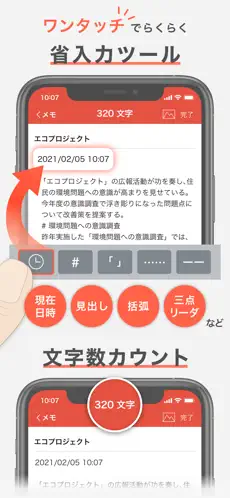 | 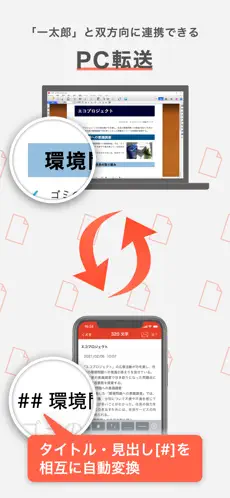 |
一太郎Padは、写真から文字を自動で認識してテキスト化できる便利なアプリ!
OCR機能の精度が高くて、縦書きも横書きも、英語も日本語も問題なく認識してくれるんです。
例えば、本の写真を撮ったら99%くらいの精度で文字を認識できたって話も。PC画面を撮影した場合でも、98%くらい認識できるらしいですよ!
それに、文字数カウント機能も搭載。写真の中の文字数を簡単に数えられるのがポイントと言えます!
さらに、スペースや改行を文字数に含めるかどうかも設定画面で選べるんです。
使い方もとっても簡単。アプリを開いてカメラで写真を撮るか、既存の画像を選択して、範囲を指定して「完了」をタップするだけ!
それだけであっという間にテキスト化完了なんです。
しかも、「」や……、――みたいな記号をワンタップで入力できる省入力ツールもついてます。
これ、小説を書く人には特に嬉しい機能ですよね!
ただし、一部の人からは「操作を間違えたときに取り消せないのがちょっと怖い」という声もあります。
とはいえ、全体的には使いやすくて高性能なアプリとして評判!
写真から文字を抽出したり、文字数をカウントしたりするなら、一太郎Pad、ぜひ試してみてください!
アプリの紹介動画
スキャンした史料や古文書を瞬時にテキスト化できるんです。論文や研究レポートの作成が楽になるはず!旧字体にも対応しているから、古典文学の研究者にもおすすめなんです。
小説を書くときにすごく便利なんです。カギ括弧や三点リーダーがワンタップで入力できるんですよ!会話シーンもスラスラ進むので、電車の中で物語を進めてみませんか?
講義ノートをスマホで取って、あとでPCに転送するだけで効率的なんです!キーワードに#をつけておけば、PCで自動的に見出しに変換されるから、レポート作成がサクサク進むはず!

【5】文字数カウントメモ(Miraku Inc.)
 |  |  |  |  |  |  |  | 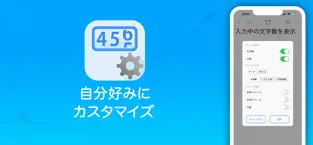 | 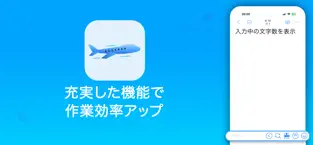 |
文字数カウントメモは、写真から直接文字認識する機能はないんですが、OCRアプリと一緒に使うとめちゃくちゃ便利!
このアプリの特徴は、リアルタイムで文字数をカウントしてくれること。
小説やレポート、SNSの投稿とか、文字数制限がある文章を書くときに大活躍します。
機能も充実していて、フォルダ管理や色分け、自動保存、パスワードロックとか、使いやすさを考えた機能が沢山!
最近では、ユーザーの声を反映して「改行をカウントする」機能まで追加されたそう!
写真の文字数を数えたいときは、iOSならカメラの「テキスト認識表示」とショートカット機能を組み合わせて使ってみてください!
使い方も簡単でメモを作成して、フォルダ分けしたり、検索したりするだけとなってます。
しかも自動保存機能もあるので、保存し忘れても安心。
ユーザーの評判も良くて、「シンプルで使いやすい」とか「小説や作文にぴったり!」とか、「無料なのが最高!」なんて声が多数ありました。
文字数を気にすることが多いなら、ぜひ試してみてください!
Twitterの投稿やレポート作成に便利なんです。たとえば、140字制限のツイートをリアルタイムで文字数を確認しながら書けば、ぎりぎりまで内容を詰め込めますよ!アイデアが途切れず、ストレスなく書けるのがポイント!ぜひ使ってみてくださいね。
小説の下書きや長文作成に最適なんです。章ごとにフォルダ分けが可能!キャラクター設定や伏線のメモも簡単に整理できますよ。さらに、検索機能を使えば必要な情報をすぐ見つけられるから、執筆の効率が上がること間違いありません!一緒に試してみませんか?
うっかりミスの防止に役立つんです。たとえば、電車で急に降りなきゃいけなくなったときも安心!アプリを閉じるだけで作業がそのまま保存されるので、続きからスムーズに再開可能。さらに、以前の版に戻せる履歴管理も便利!安心して執筆できますよ。

よくある質問
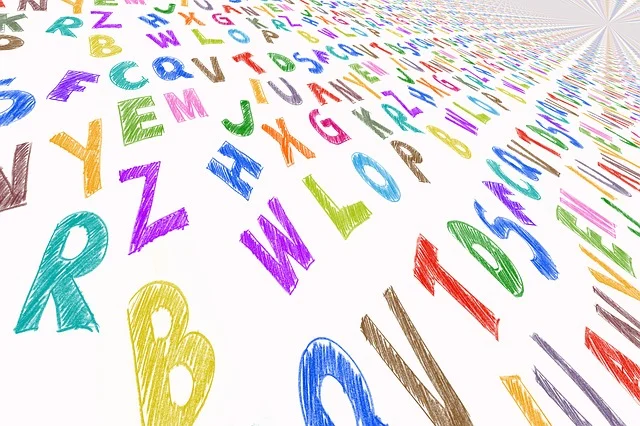
スマホで文字数カウントはできますか?
スマホで文字数カウントするときに使える簡単で便利なアプリやテクニックがいろいろあります。
まず、iPhoneユーザーは「メッセージ」アプリで文字数をカウントできるんです!設定アプリから「メッセージ」→「文字数」をオンにしてください。あとは文章をコピーしてメッセージに貼り付ければ、文字数がわかります。
そしてAndroidユーザーも『一太郎Pad』というアプリなら、手書きのテキストを撮影するだけで、瞬時に文字数がカウント可能です!
もっと本格的に文字数を管理したいなら、専用アプリもおすすめします!例えば『文字数カウントメモ』がすごく便利!メモごとの文字数がすぐにわかるし、フォルダ全体の文字数も一目瞭然。さらにパスワード機能付きで安心。文字数管理の新定番となっています。
私の経験からすると、ブログを書くときや文字数制限のある投稿にこういったアプリは大活躍!リアルタイムで文字数がわかるから、ぴったり調整できるのがポイントなんです。
結論として、スマホで文字数をカウントするのは簡単ですし、標準アプリを活用してもいいし、専用アプリを試してみるのもアリ。
自分に合う方法を探して、文章作成をもっと楽しみましょう!
iPhoneのメモで文字数カウントするには?
iPhoneのメモアプリで文字数をカウントする方法はいくつかあります。
でも実は、標準機能には文字数カウントがないので、その方法を順番に紹介します!
- ショートカットを使う方法
これ、個人的に一番おすすめ!「文字数を数える」っていうショートカットをダウンロードしてみてください!使い方はメモアプリで文章を選択して、共有メニューから「文字数を数える」を選ぶだけ。これで文字数がすぐ表示されます。私もよく使ってますが、本当に便利!特に長文をサクッと確認したいときにぴったりですよ。 - 外部アプリを使う方法
「文字カウントメモ」ってアプリは、入力すると同時にリアルタイムで文字数が表示される仕組み。しかも、半角スペースとか改行をカウントするかどうかも設定できるんですよね。長文を書く人には本当に助かります。
個人的には、ショートカットを使う方法が一番ラクで便利。
最初の設定が少し面倒かもしれませんが、一回やっちゃえば手放せなくなってしまいます!私、小説を書くのが趣味なんですけど、文字数制限があるコンテスト用の原稿を書くときによく使ってます。
でも、投稿サイトや公募によって文字数の数え方が違うことがあるので、最終確認は投稿先の指定方法に従ったほうがいいです!
アプリで写真の文字数を数えよう!
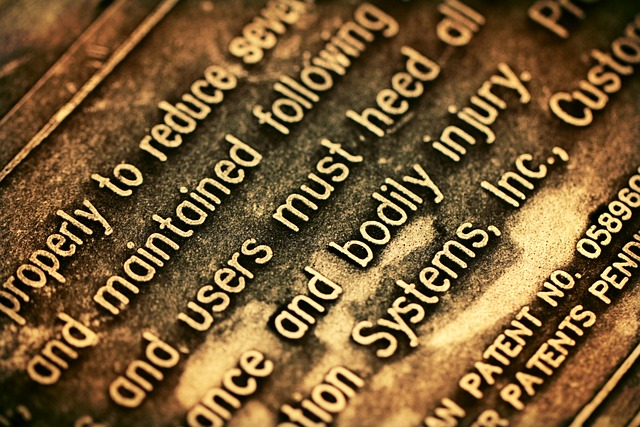
この記事では、写真から文字数を数えるのに便利なアプリを5つ紹介しました。
これらのアプリを使えば、手書きメモや印刷物の文字数をサクッとカウントできちゃいます!
- OCR技術で写真の文字をしっかり認識してテキストに変換。
- 多言語対応だから、外国語の文字もバッチリ認識可能!
- 文字数カウント機能付きで、レポートやSNS投稿に超便利!
- 無料版と有料版あり。広告や機能の違いもチェック。
文字数制限がある文章作成や、外国語の文字認識にも役立つんです!
手書きメモや印刷物の文字数カウントが驚くほど楽になります。